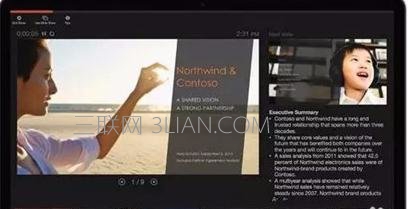幻灯片放映默认是全部,这里你可以修改为从X到N的页码,注意,页面必须是一个区间。
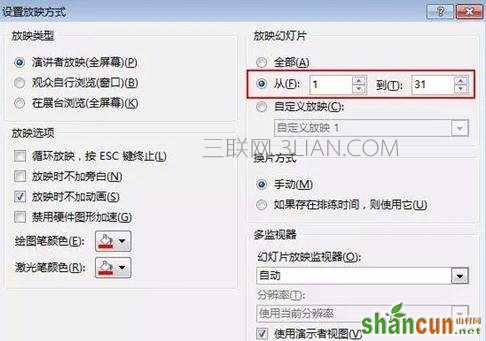
如果只想挑选某几页幻灯片来放映,如播放第1,4,5页,需要【自定义放映】,但这个按钮正常情况下是不能勾选的。需要先在这里设置下。 ppt放映格式怎么设置
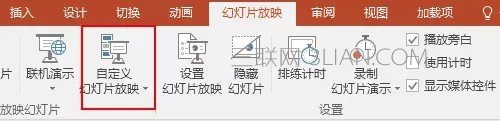
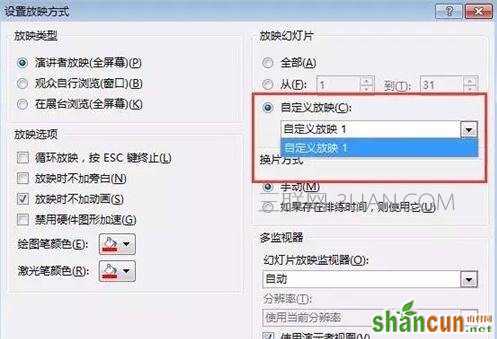
然后,这里就可以勾选“自定义放映”。
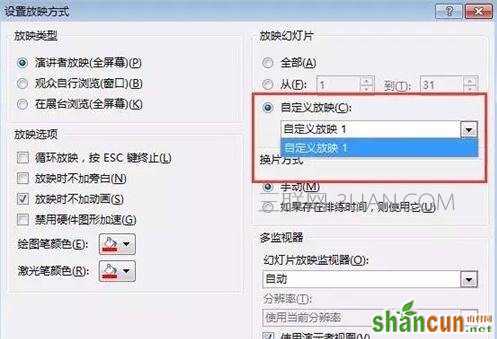
一个PPT里面设置了很多的动画,如果不想看动画,需要一页一页的删除动画,那么其实还可以用“放映时不加动画”,如图进行设置:
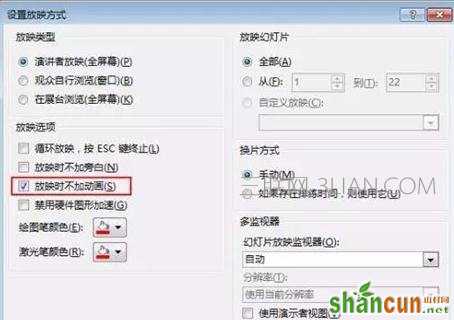
当我们在台上演讲时,一般而言,无论是投影屏幕还是电脑,显示的都是本页内容,那下一页是什么内容怎么看到呢?
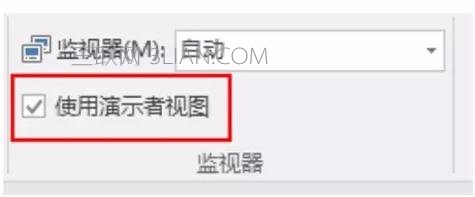
实际效果就是这样,左边为当前页,右边为下一页: ppt放映格式怎么设置